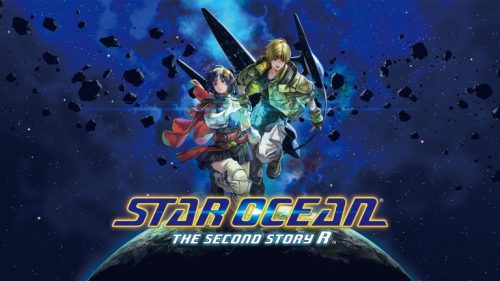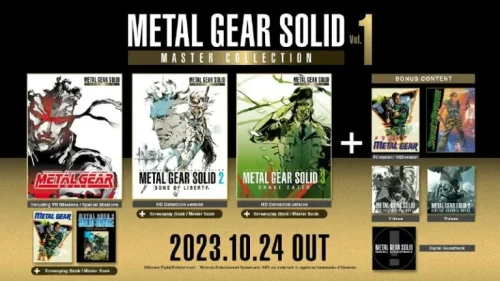Низкая производительность графического процессора может быть вызвана несколькими факторами, в том числе:
- Узкое место в графическом процессоре: Графический процессор (GPU) может не справляться с требованиями современных игр, что приводит к проблемам с производительностью.
- Устаревший процессор: Старые процессоры могут создавать узкие места, ограничивая возможности графического процессора.
- Слишком требовательные приложения: Некоторые приложения, такие как высокопроизводительные игры или приложения для рендеринга, могут быть чрезмерно требовательными к графическим процессорам, что приводит к замедлению работы.
Для повышения производительности графического процессора можно рассмотреть следующие действия:
- Обновление графического процессора до более мощной модели.
- Обновление процессора, чтобы устранить узкие места.
- Оптимизация настроек графики в играх и приложениях для снижения нагрузки на графический процессор.
Почему мой графический процессор такой тормозной?
Низкое использование графического процессора может быть обусловлено несколькими факторами:
- Встроенная графика: Интегрированные графические процессоры, встроенные в материнскую плату, имеют ограниченную производительность по сравнению с дискретными графическими картами.
- Проблемы с драйвером: Устаревшие или поврежденные драйверы графического процессора могут привести к снижению производительности.
- Узкое место в процессоре: Если процессор не справляется с нагрузкой, это может привести к снижению использования графического процессора.
- Неоптимизированная игра: Некоторые игры не оптимизированы для конкретных графических процессоров, что может привести к низкому использованию.
Возможные решения:
- Переустановка драйверов: Удаление и повторная установка драйверов графического процессора может устранить проблемы.
- Обновление процессора: Установка более мощного процессора может устранить узкое место.
- Разгон процессора: Разгон процессора может повысить его производительность, что, в свою очередь, приведет к более высокому использованию графического процессора (только для опытных пользователей).
- Настройка параметров игры: Оптимизация графических настроек игры может снизить нагрузку на процессор и повысить использование графического процессора.
Как я могу ускорить работу графического процессора?
Перегруженная задержка графики графического процессора происходит потому, что ваш компьютер не может выдавать достаточное количество кадров в секунду (FPS). Вот что вы можете сделать, чтобы избавиться от задержки графического процессора: Отличная графика может помешать вашему игровому процессу. Уменьшите частоту кадров или разрешение графики в настройках игры.
How do I know if my graphics card is dying?
Для оптимальной производительности в играх на ПК:
- Активируйте игровой режим и ускорение графического процессора с аппаратным обеспечением.
- Настройте параметры питания и частоту обновления.
- Включите режим сверхнизкой задержки и оптимизируйте игры с помощью GeForce Experience.
Вот почему графические процессоры МЕДЛЕННЕЕ, чем ЦП (это СТРАННО…)
Графические процессоры не уступают по скорости центральным процессорам в большинстве задач.
- Исключением являются специализированные приложения, которые оптимизированы для многопоточной обработки на ЦП.
- В таких приложениях графические процессоры могут быть медленнее из-за ограничений их архитектуры.
Как узнать, не сгорел ли мой графический процессор?
Как определить признаки неисправного графического процессора
Неисправный графический процессор (GPU) может проявляться следующими симптомами:
- Неожиданные выключения и перезагрузки: Система внезапно отключается и не может быть перезагружена.
- Графические сбои: Во время игры появляются артефакты, мерцания или искажения изображения.
- Необычный шум или работа вентиляторов: Чрезмерный шум или высокие обороты вентиляторов на графической карте могут указывать на проблемы с охлаждением или неисправность GPU.
- Снижение производительности: Видеокарта не может обеспечить ожидаемый уровень производительности в играх или других графических приложениях.
- Проблемы с отображением: Искажения, линии или пустой экран могут указывать на неисправность GPU или повреждение видеопамяти.
- Постоянные синие экраны смерти (BSOD): Системные ошибки, связанные с графическим драйвером или GPU, могут вызывать повторяющиеся BSOD.
Дополнительная информация:
- Не все симптомы обязательно указывают на неисправный GPU. Некоторые проблемы могут быть вызваны неисправным блоком питания, перегревом или устаревшими драйверами.
- Для диагностики неисправного GPU можно использовать стресс-тесты, такие как FurMark или 3DMark.
- Если вы подозреваете, что ваш GPU неисправен, рекомендуется обратиться к квалифицированному специалисту для дальнейшей диагностики и ремонта.
Как долго работают графические процессоры, прежде чем умрут?
Графические процессоры (GPU) обладают впечатляющим сроком службы, достигающим 5-8 лет при должном уходе.
Ключевые факторы, влияющие на долговечность GPU:
- Регулярное использование
- Надлежащий уход
- Отсутствие интенсивной эксплуатации
Даже после нескольких лет эксплуатации GPU сохраняет удовлетворительную производительность для многих приложений.
Может ли процессор замедлить работу графического процессора?
При замедлении процессора его работа оказывает влияние на графический процессор (GPU), который также не может обрабатывать данные достаточно быстро.
В результате GPU испытывает трудности с визуализацией игровых кадров, что приводит к задержке частоты кадров и снижению производительности. Каждая система имеет узкое место процессора, которое следует учитывать.
Как я могу ускорить работу графического процессора Nvidia?
Ускорение графического процессора NVIDIA
- Обновите драйверы: регулярно обновляйте драйверы для графического процессора, чтобы обеспечить оптимальную производительность и совместимость с последними играми и приложениями.
- Оптимизируйте разрешение и частоту обновления: более высокое разрешение и частота обновления требуют большей вычислительной мощности. Выберите разрешение и частоту обновления, соответствующие возможностям вашего графического процессора и монитора.
- Отрегулируйте настройки цвета: уменьшите битовую глубину и отключите такие функции, как HDR, чтобы снизить нагрузку на графический процессор.
- Настройки 3D:
- Вертикальная синхронизация (V-Sync): отключите V-Sync, чтобы устранить задержки и разрывы экрана, если ваш графический процессор может обрабатывать частоту кадров выше частоты обновления монитора.
- Предварительно отрендеренные кадры (VRAM): установите для параметра \”Максимальное количество предварительно отрендеренных кадров\” значение 1 или 2, чтобы уменьшить задержку ввода.
- Управление питанием: установите для параметра \”Управление питанием\” значение \”Максимальная производительность\”, чтобы обеспечить максимальную мощность для графического процессора.
- Оптимизируйте повышение резкости и масштабирование графического процессора:
- Повышение резкости: отключите повышение резкости, чтобы снизить нагрузку на графический процессор.
- Масштабирование графического процессора: отключите масштабирование графического процессора, если вы используете монитор с разрешением, отличным от исходного разрешения игры.
- Оптимизируйте DSR и анизотропную фильтрацию:
- DSR (динамическое сглаживание): отключите DSR, так как он требует большего разрешения для рендеринга, увеличивая нагрузку на графический процессор.
- Анизотропная фильтрация: установите анизотропную фильтрацию на уровень 2x или 4x, чтобы улучшить качество изображения с минимальным влиянием на производительность.
- Настройте сглаживание:
- Сглаживание с избыточной выборкой (SSAA): отключите SSAA, так как это один из самых требовательных методов сглаживания.
- Сглаживание с временной выборкой (TAA): используйте TAA для обеспечения более плавного сглаживания с меньшей нагрузкой на графический процессор.
- Настройте другие параметры 3D:
- Отключите ненужные эффекты: отключите такие эффекты, как тени, отражения и глубина резкости, чтобы снизить нагрузку на графический процессор.
- Уменьшите уровень детализации: уменьшите уровень детализации для текстур, теней и других элементов, чтобы улучшить производительность.
Влияет ли процессор на скорость графического процессора?
Процессор играет важную роль в обеспечении оптимальной работы графического процессора, влияя на его скорость и эффективность.
- Игровая обработка: Процессор отвечает за различные аспекты игровой обработки, такие как физика, логика NPC и взаимодействие с врагами. Эти задачи напрямую влияют на производительность игры и нагрузку на графический процессор.
- Передача данных: Процессор передает графическому процессору информацию, необходимую для рендеринга, через память. Скорость передачи данных и пропускная способность памяти являются ключевыми факторами, влияющими на производительность графического процессора.
- Ограничения: В некоторых случаях производительность графического процессора может ограничиваться возможностями процессора. Если процессор не может обеспечить достаточную скорость обработки данных, это может привести к снижению частоты кадров и общему ухудшению игрового процесса.
Таким образом, производительность процессора и графического процессора тесно связаны, и для достижения оптимального игрового опыта необходим сбалансированный подход, учитывающий возможности обоих компонентов.
Почему у меня высокий FPS, но все равно лагает?
Высокая частота кадров (FPS) не всегда гарантирует плавный игровой процесс.
Задержка и прерывистая графика могут быть вызваны:
- Настройки графики:
- Вертикальная синхронизация (V-Sync): синхронизирует частоту кадров с частотой обновления монитора, устраняя разрывы изображения, но может вводить задержку.
- Игровой режим Windows: оптимизирует систему для игр, но иногда может конфликтовать с другими настройками.
- Настройки игры: определенные графические эффекты, такие как сглаживание и тени, могут требовать значительных ресурсов и вызывать лаги.
- Проблемы с ПК:
- Тепловое регулирование: перегрев компонентов может привести к снижению производительности.
- Плохая оптимизация оперативной памяти: медленная или недостаточная оперативная память может вызывать подкачку на диск, что приводит к лагам.
Чтобы устранить лаги при высоком FPS, попробуйте:
- Отключить вертикальную синхронизацию.
- Отключить игровой режим Windows.
- Снизить графические настройки в игре.
- Проверить и очистить компьютер от пыли и мусора.
- Установить дополнительные модули оперативной памяти или обновить существующие на более быстрые.
Поможет ли обновление графического процессора уменьшить задержку?
Ускорение системы для снижения задержки
- Модернизация оборудования:
Инвестируйте в более быстрые компоненты, такие как процессор и графический процессор.
- Ускоренная обработка:
Улучшенное оборудование обеспечит более быструю обработку данных, что приведет к сокращению времени задержки.
Какая температура должна быть у моего графического процессора?
Оптимальная температура для графического процессора (GPU) – ниже 80 °C (176 °F). Это значение основано на эмпирическом правиле, обеспечивающем стабильную и длительную работу видеокарты.
- Превышение этой температуры может привести к снижению производительности, перегреву и потенциальному повреждению GPU.
- Используйте качественную систему охлаждения, чтобы поддерживать температуру GPU в оптимальном диапазоне.
- Регулярно проверяйте температуру GPU с помощью программного обеспечения для мониторинга системы.
Что влияет на скорость графического процессора?
Объем графической памяти (VRAM) напрямую влияет на производительность графического процессора (GPU). Чем больше VRAM, тем выше допустимая рабочая нагрузка GPU.
- Больше VRAM позволяет GPU хранить и обрабатывать больше текстур и данных сцен, что улучшает общую производительность.
- Для игровых приложений увеличение объема VRAM может повысить частоту кадров и уменьшить задержки.
Что может стать узким местом для графического процессора?
Узкие места в графических процессорах возникают в результате дисбаланса между скоростями различных компонентов системы.
Для оптимальной производительности необходимо сбалансировать мощность центрального процессора (ЦП) и графического процессора (ГП).
- При слабом ЦП ГП может простаивать, ожидая обработки данных, что приводит к узкому месту ЦП.
- При слабом ГП ЦП может обрабатывать данные быстрее, чем ГП может их визуализировать, что приводит к узкому месту ГП.
Рекомендации по устранению узких мест:
- При выборе компонентов системы учитывайте требования игр, в которые вы обычно играете.
- Проверяйте рекомендации производителей по оптимальным комбинациям ЦП и ГП.
- Используйте инструменты мониторинга для отслеживания использования ЦП и ГП и выявления потенциальных узких мест.
- Обновляйте драйверы ЦП и ГП для повышения производительности.
Дополнительная информация:
- Фреймрейт (FPS) – показатель частоты смены кадров на экране, который зависит от скорости ГП.
- Загрузка ГП – процент использования ресурсов ГП, который указывает на его загруженность.
- Поддержка многопоточности – возможность ЦП обрабатывать несколько потоков данных одновременно, что повышает производительность в многозадачных приложениях и играх.
Как проверить работоспособность графического процессора?
Для диагностики работоспособности графического процессора откройте Средство диагностики DirectX (нажмите Windows + R, введите \”dxdiag\” и нажмите Enter).
Во вкладке \”Дисплей\” вы найдете:
- Название и номер модели вашей видеокарты
- Список поддерживаемых графических функций
Стоит ли мне разгонять графический процессор?
Разгон графического процессора (GPU) – эффективное средство для повышения производительности в играх и мультимедиа.
Хотя более мощные системы могут получить меньшую выгоду, для систем с низкой производительностью (40-50 FPS) разгон GPU приводит к значительным улучшениям.
Может ли видеокарта прослужить 10 лет?
Может ли графический процессор (видеокарта) прослужить 10 лет?
Да, это возможно при соблюдении определенных условий:
- Стабильные требования к производительности: Если вы играете в одну и ту же игру в течение длительного времени и не ожидаете значительного повышения требований к производительности, то ваша текущая видеокарта может прослужить 10 лет и более.
- Правильное обслуживание: Регулярная очистка видеокарты от пыли, поддержание надлежащей вентиляции и избегание чрезмерного разгона помогут продлить ее срок службы.
- Надежность производителя: Видеокарты от надежных производителей, таких как NVIDIA и AMD, как правило, имеют более длительный срок службы.
- Отсутствие повреждений: Случайные падения или другие физические повреждения могут сократить срок службы видеокарты.
Интересный факт: Хотя производительность видеокарт постоянно улучшается, многие классические игры по-прежнему можно играть на устаревших видеокартах с приемлемой частотой кадров.
Как долго прослужит графический процессор, если он будет работать на 100% весь день?
Срок службы графического процессора зависит от множества факторов, в том числе от конкретной модели, условий эксплуатации и интенсивности использования.
Современные графические процессоры (GPU) серии RTX рассчитаны на продолжительный срок службы. При непрерывной работе на 100% можно ожидать, что они прослужат около 5 лет. Однако это лишь приблизительная оценка.
Следует отметить, что GPU имеют ограниченное количество вычислительных ядер. Когда они исчерпываются, GPU перестает функционировать. Поэтому продолжительность службы GPU может варьироваться в зависимости от типа выполняемых задач и интенсивности использования.
Для продления срока службы GPU рекомендуется соблюдать следующие рекомендации:
- Обеспечивать адекватное охлаждение.
- Использовать качественный блок питания.
- Регулярно обновлять драйверы.
- Избегать чрезмерного разгона.